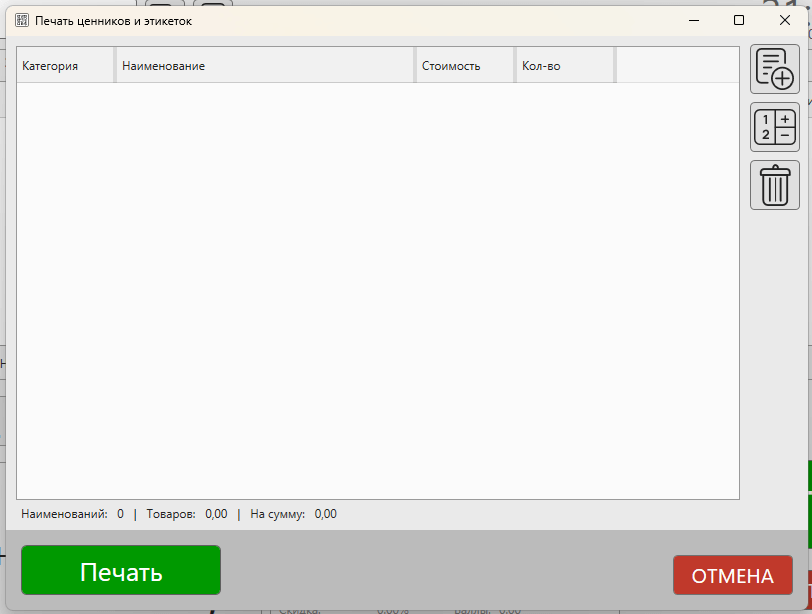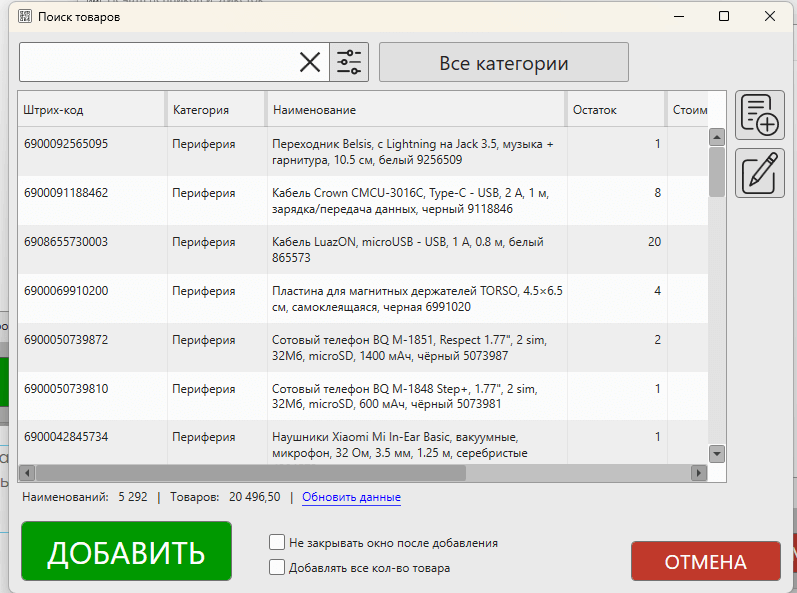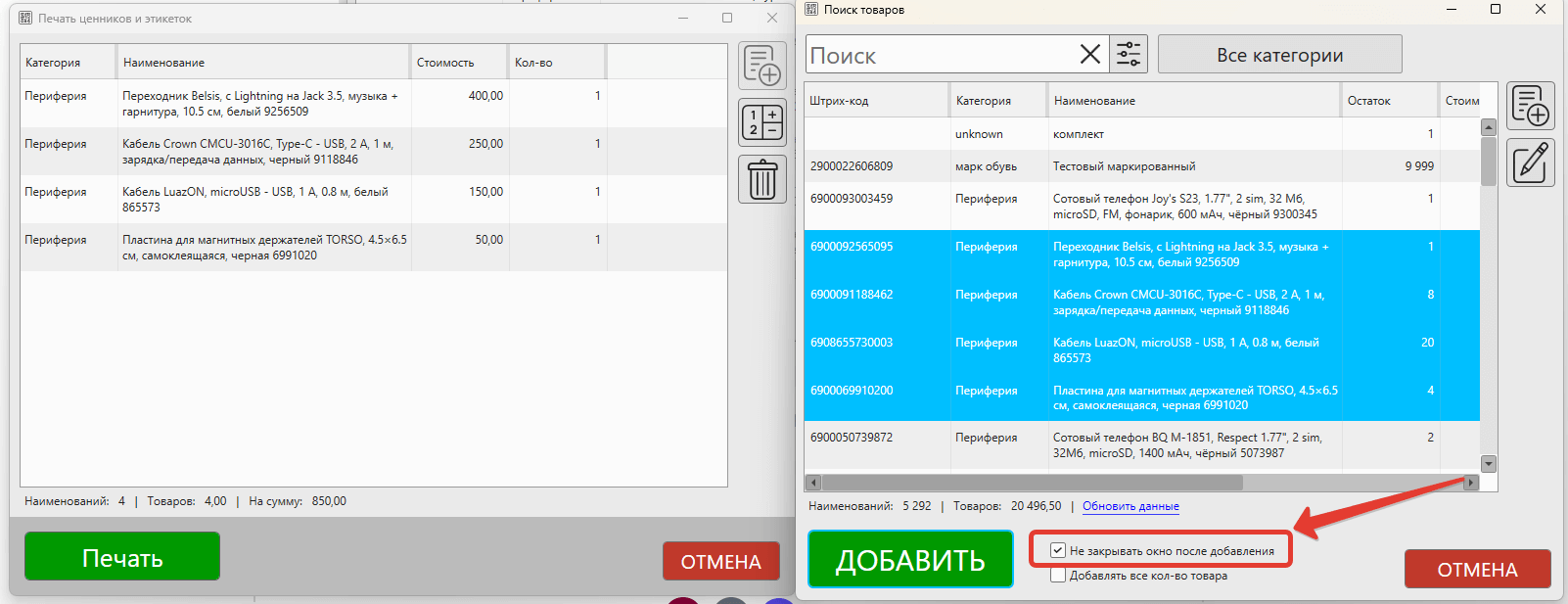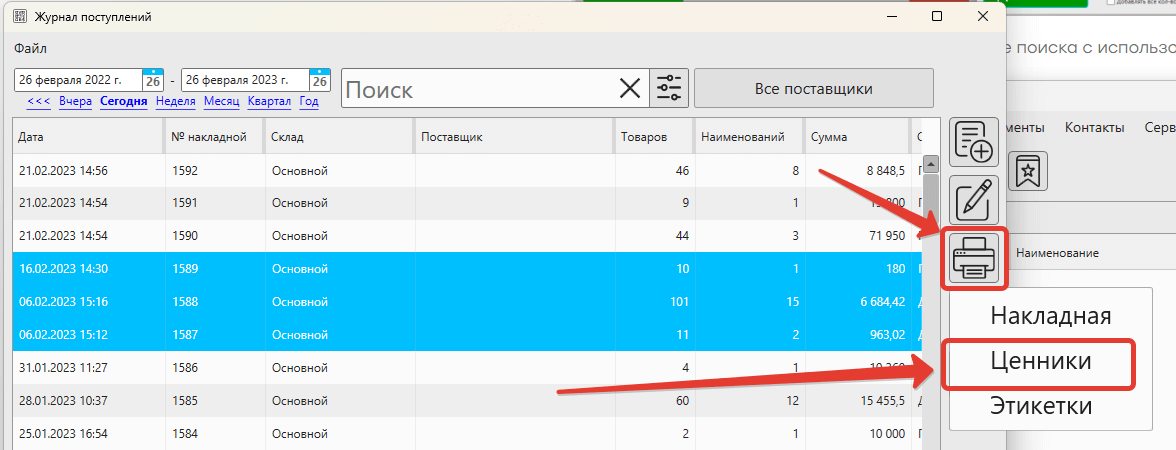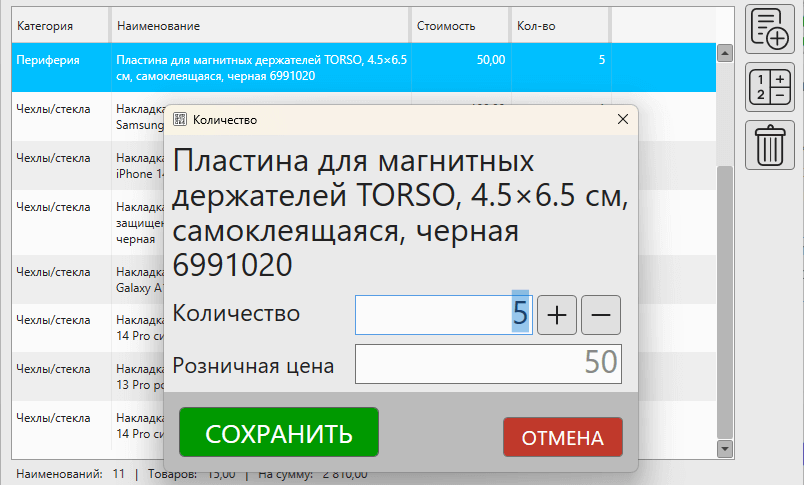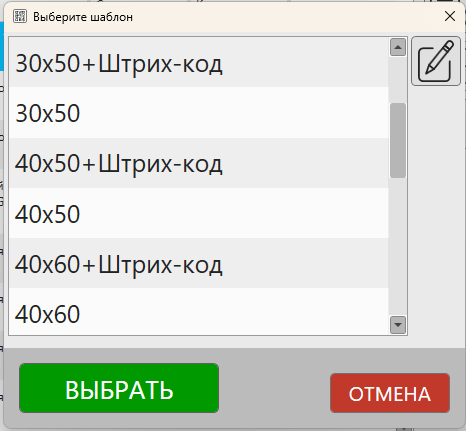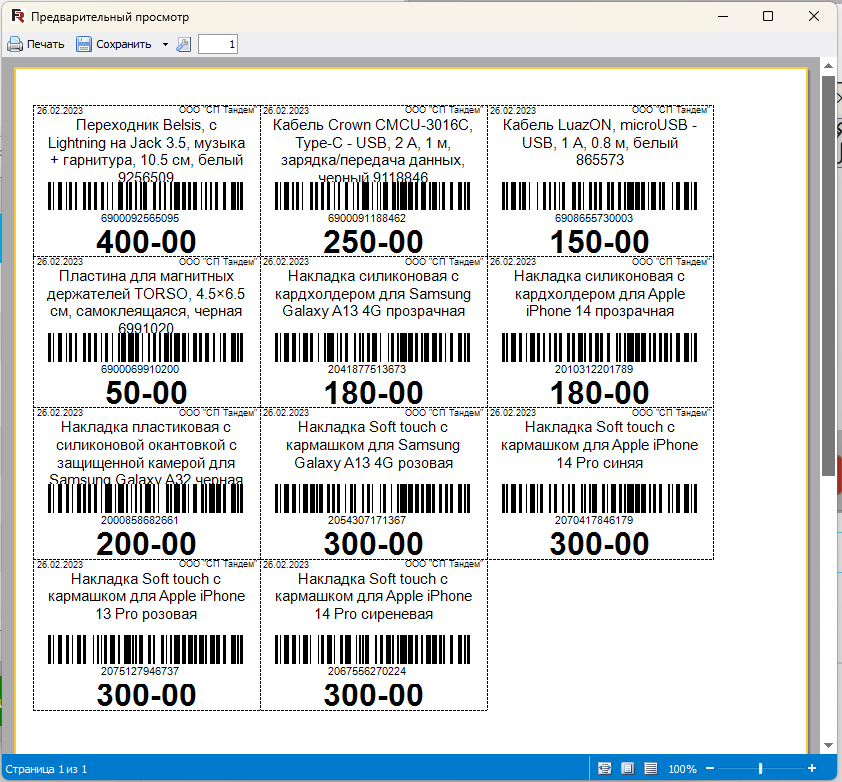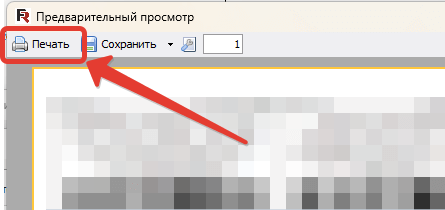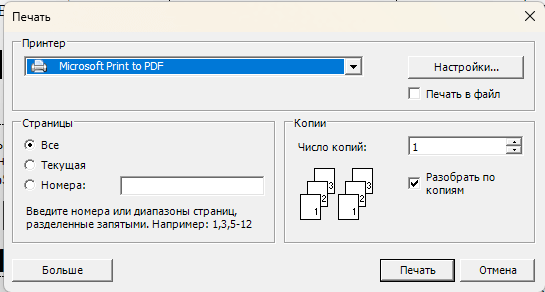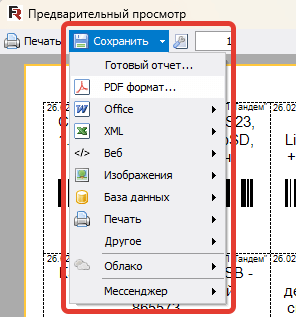Печать ценников на товары из каталога или накладной¶
Описание процесса печати ценников из каталога товаров или журнала поступлений
В кассовой программе GBS.Market доступна печать ценников любых форматов. С помощью встроенного редактора шаблонов можно создать свой уникальный формат или заказать разработку шаблона на платной основе, обратившись в службу поддержки.
Полезные материалы
Полезные видео
Доступные шаблоны¶
В программу встроены шаблоны различного размера, со штрихкодом и без, горизонтальные и вертикальные и т.д. Кроме этого вы можете скачать шаблон из каталога на нашем сайте.
Ниже показан пример шаблона ценника размером 40х60 со штрихкодом.
Пример шаблона ценников
Полезные материалы
Подготовка списка товаров вручную¶
Если необходимо распечатать ценники на товары, которые уже есть в каталоге, можно воспользоваться разделом “Ценники”. В главной форме нажмите Товары – Ценники, чтобы открыть указанный раздел.
После этого откроется пустой список.
Пустой список для подготовки товаров к печати ценников
В этот список необходимо добавить товары, для которых будут печататься ценники. Справа от списка нажмите кнопку “Добавить” – отобразиться форма поиска товаров, в которой вы сможете выбрать необходимые позиции.
В поле поиска вы можете ввести название товара или выбрать другие параметры для поиска. В т.ч. можно воспользоваться сканером для поиска товаров по штрихкоду.
Если монитор на рабочем месте позволяет, вы можете разместить список товаров и форму поиска рядом друг с другом и включить опцию “Не закрывать окно после добавления”. Таким образом вы будете видеть и список товаров для печати, и результаты поиска одновременно.
Так же вы можете выбрать сразу несколько позиций в форме поиска с использованием стандартных горячих клавиш:
- Зажмите Ctrl и выделите несколько позиций в любом порядке
- Зажмите Shift, выделите первую и последнюю позиции – между ними товары будут так же выделены
- Нажмите Ctrl+A, чтобы выделить все позиции в результатах поиска
Печать ценников для товаров из накладной¶
Кроме ручного формирования списка товаров для печати ценников, в программе доступна возможность формирования списка из поступивших накладных.
Откройте журнал поступлений, нажав на главной форме Документы – Журнал поступлений.
В открывшемся списке накладных выберите одну или несколько накладных, а затем нажмите кнопку “Печатать” и выберите “Ценники”.
После этого откроется окно со списком, в котором будут товары из выбранных накладных. Для каждого товара будет установлено количество 1 шт для печати ценников, независимо от того, какое количество товара было указано в карточке накладной.
Редактирование списка товаров для печати ценников¶
После того как необходимые товары будут добавлены в список, проверьте и при необходимости укажите количество ценников, которые необходмо распечатать для товара.
Вы можете добавить товары или удалить лишние из списка, нажимая соответствующие кнопки.
Отправка ценников на печать¶
Когда список товаров будет готов, нажмите “Печать”
Программа предложит выбрать доступны шаблон для печати.
Выберите необходимый шаблон и нажмите “Выбрать” (или кликните дважды на шаблон), чтобы продолжить. Откроется окно предварительного просмотра, где вы увидите ценники в том виде, в котором они будут переданы на печать.
Далее в верхней части окна нажмите кнопку “Печать”
В следующем окне выберите принтер, на котором будут распечатаны ценники и укажите дополнительные параметры, если это необходимо.
По готовности нажмите “Печать” – документы будут отправлены на выбранный принтер.
Сохранение ценников в PFD, Word, Excel и другие форматы¶
Если есть необходимость в сохранении ценников в формат офисного документа, вы можете сделать это из окна предпросмотра, нажав на кнопку “Сохранить” и выбрав необходимый формат.
Например, ценники можно сохранить в PDF и распечатать на другом компьютере, если на текущем нет доступа к принтеру.
Это может быть полезно в случае использования программы в режиме “Дом\офис“. Вы можете подготовить PDF-документ с ценниками и отправить его сотрудникам в торговую точку, где они распечатают присланные ценники.